Có thể bạn chưa bao giờ nghe về máy chủ proxy (Proxy Servers) vì rất nhiều người sử dụng Internet hàng ngày cũng không biết đến sự tồn tại của chúng dù chúng xuất hiện ở khắp nơi và mang lại nhiều lợi ích từ điều chỉnh kết nối Internet cho tới gia tăng lớp bảo mật, thay đổi địa chỉ IP máy tính. Khi ngày càng nhiều người dùng hệ điều hành mới nhất của Microsoft thì bài viết hướng dẫn kết nối máy chủ proxy cho Windows 10 có thể sẽ hữu ích với bạn.
Bước 1: Trước tiên, bạn cần tìm một máy chủ proxy Windows 10 để chuyển hướng lưu lượng kết nối qua đó, hoặc nếu muốn, bạn có thể tự thiết lập để dùng chính máy tính của mình. Để kết nối tới máy chủ, click chuột phải vào nút Start, sau đó chọn biểu tượng Settings.
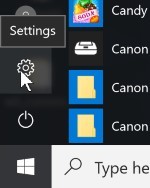
Bước 2: Trong mục này, chọn Network & Internet và click vào mục Proxy ở danh sách bên trái.
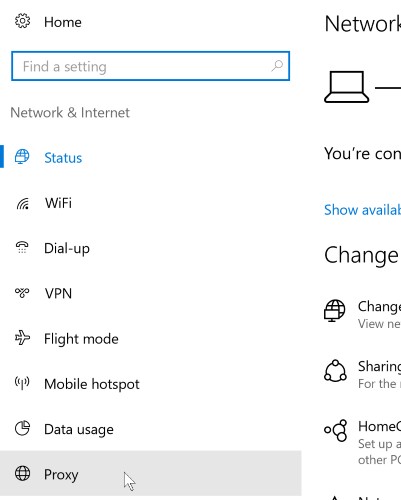
Bước 3: Cửa sổ hiện ra cho phép thiết lập các thông số của máy chủ proxy với hai lựa chọn: tự động hoặc thủ công. Nếu đã có sẵn kịch bản (script) thì bạn chỉ cần chọn hộp thoại Use Setup Script và nhập địa chỉ của proxy vào ô Script Address.
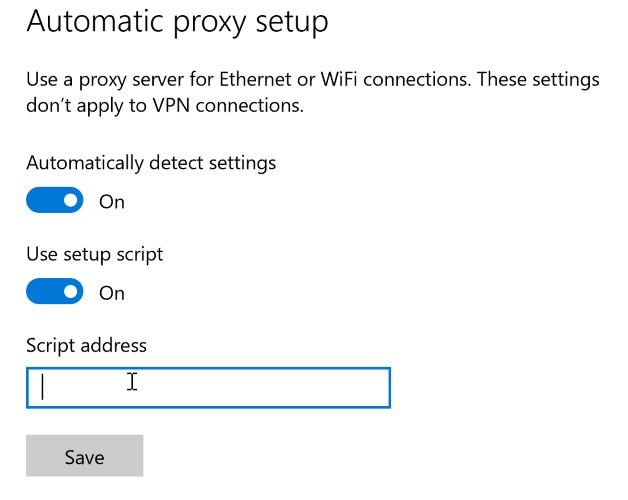
Nhưng thông thường chúng ta sẽ chỉ có thông tin địa chỉ IP và cổng kết nối, do đó sẽ chọn cách thủ công. Trong mục Manual Proxy Setup, bật Use A Proxy Server bằng cách kéo thanh trượt sang lựa chọn On, sau đó nhập địa chỉ IP và cổng lần lượt vào hộp thoại Address và Port.
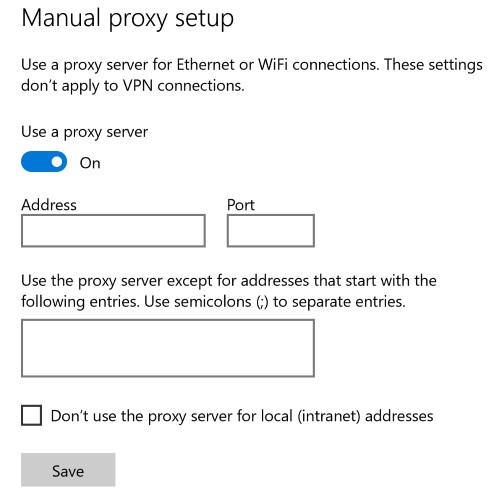
Hộp thoại bên dưới có thể bỏ qua vì nó được dùng để loại trừ một số trang nhất định nếu bạn không muốn kết nối trang đó qua proxy. Sau khi click Save, các lựa chọn sẽ được lưu lại và máy tính của bạn đã kết nối Internet thông qua máy chủ proxy.
Bài viết liên quan:
 Công nghệ
Công nghệ  AI
AI  Windows
Windows  iPhone
iPhone  Android
Android  Học IT
Học IT  Download
Download  Tiện ích
Tiện ích  Khoa học
Khoa học  Game
Game  Làng CN
Làng CN  Ứng dụng
Ứng dụng 




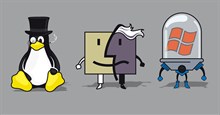




 Windows 11
Windows 11  Windows 10
Windows 10  Windows 7
Windows 7  Windows 8
Windows 8  Cấu hình Router/Switch
Cấu hình Router/Switch 









 Linux
Linux  Đồng hồ thông minh
Đồng hồ thông minh  macOS
macOS  Chụp ảnh - Quay phim
Chụp ảnh - Quay phim  Thủ thuật SEO
Thủ thuật SEO  Phần cứng
Phần cứng  Kiến thức cơ bản
Kiến thức cơ bản  Lập trình
Lập trình  Dịch vụ công trực tuyến
Dịch vụ công trực tuyến  Dịch vụ nhà mạng
Dịch vụ nhà mạng  Quiz công nghệ
Quiz công nghệ  Microsoft Word 2016
Microsoft Word 2016  Microsoft Word 2013
Microsoft Word 2013  Microsoft Word 2007
Microsoft Word 2007  Microsoft Excel 2019
Microsoft Excel 2019  Microsoft Excel 2016
Microsoft Excel 2016  Microsoft PowerPoint 2019
Microsoft PowerPoint 2019  Google Sheets
Google Sheets  Học Photoshop
Học Photoshop  Lập trình Scratch
Lập trình Scratch  Bootstrap
Bootstrap  Năng suất
Năng suất  Game - Trò chơi
Game - Trò chơi  Hệ thống
Hệ thống  Thiết kế & Đồ họa
Thiết kế & Đồ họa  Internet
Internet  Bảo mật, Antivirus
Bảo mật, Antivirus  Doanh nghiệp
Doanh nghiệp  Ảnh & Video
Ảnh & Video  Giải trí & Âm nhạc
Giải trí & Âm nhạc  Mạng xã hội
Mạng xã hội  Lập trình
Lập trình  Giáo dục - Học tập
Giáo dục - Học tập  Lối sống
Lối sống  Tài chính & Mua sắm
Tài chính & Mua sắm  AI Trí tuệ nhân tạo
AI Trí tuệ nhân tạo  ChatGPT
ChatGPT  Gemini
Gemini  Điện máy
Điện máy  Tivi
Tivi  Tủ lạnh
Tủ lạnh  Điều hòa
Điều hòa  Máy giặt
Máy giặt  Cuộc sống
Cuộc sống  TOP
TOP  Kỹ năng
Kỹ năng  Món ngon mỗi ngày
Món ngon mỗi ngày  Nuôi dạy con
Nuôi dạy con  Mẹo vặt
Mẹo vặt  Phim ảnh, Truyện
Phim ảnh, Truyện  Làm đẹp
Làm đẹp  DIY - Handmade
DIY - Handmade  Du lịch
Du lịch  Quà tặng
Quà tặng  Giải trí
Giải trí  Là gì?
Là gì?  Nhà đẹp
Nhà đẹp  Giáng sinh - Noel
Giáng sinh - Noel  Hướng dẫn
Hướng dẫn  Ô tô, Xe máy
Ô tô, Xe máy  Tấn công mạng
Tấn công mạng  Chuyện công nghệ
Chuyện công nghệ  Công nghệ mới
Công nghệ mới  Trí tuệ Thiên tài
Trí tuệ Thiên tài